SharePoint 新式體驗中的共用和權限
傳統上,已透過網站內的一組權限群組 (擁有者、成員、訪客等等) 管理 SharePoint 權限。 在 Microsoft 365 的 SharePoint 中,某些網站類型中仍然是如此,但可使用其他選項,並且 SharePoint 是使用 Microsoft 365 保護共同作業的安全的更廣泛功能的一部分。
SharePoint 中的主要網站類型如下:
- 小組網站 - 小組網站為您的小組和專案提供共同作業環境。 根據預設,每個小組網站都屬於 Microsoft 365 群組,其中包含信箱、共用行事曆及其他共同作業工具。 小組網站也可能是 Microsoft Teams 中的團隊組成。 小組網站的權限最適合透過相關的 Microsoft 365 群組或 Teams 團隊進行管理。
- 頻道網站 - 頻道網站是與 Teams 小組中特定頻道相關聯的小組網站。 私人和共用頻道都會建立專用於頻道的個別 SharePoint 網站。
- 通訊網站 - 通訊網站可讓您在組織中廣播新聞和狀態。 通訊網站權限是使用網站的 SharePoint 擁有者、成員和訪客群組進行管理。
- 中樞網站 - 中樞網站 是系統管理員已設定為中樞中心的小組網站或通訊網站。 他們的設計目的是透過共用瀏覽來提供相關網站之間的連線。 可透過擁有者、成員和訪客群組來管理中心網站的權限,如果有的話,也可以透過相關聯的 Microsoft 365 群組來進行管理。 將網站與中樞建立關聯時需要特殊權限。
小組網站權限與 Microsoft 365 群組
根據預設,每個 SharePoint 小組網站都是 Microsoft 365 群組的一部分。 Microsoft 365 群組是與各種 Microsoft 365 服務相關聯的單一許可權群組。 其中包括 SharePoint 網站、Planner 執行個體、信箱、共用行事曆以及其他。
當您將擁有者或成員新增至 Microsoft 365 群組後,他們即可存取 SharePoint 網站,以及其他與群組連線的服務。 群組擁有者會變成網站擁有者,而群組成員會變成網站成員。
您可以使用 SharePoint 群組將 SharePoint 網站權限與 Microsoft 365 群組分開管理,除非它是頻道網站。 (我們建議您針對最簡單的管理體驗進行這項操作。) 在這種情況下,群組成員仍可繼續存取網站,但直接新增至網站的使用者將無法存取任何群組服務。 Microsoft 365 群組沒有僅限檢視的存取權,因此您想要在網站上擁有檢視許可權的任何使用者都必須直接新增至網站上的 [訪客] 群組。
搭配使用小組網站與 Teams
Microsoft Teams 將各種服務 (包括 SharePoint 小組網站) 整合在一起,提供共同作業功能。 在 Teams 體驗內,使用者可以直接存取 SharePoint 以及其他服務。 每個團隊都與 Microsoft 365 群組相關聯,且 Teams 會使用該群組來管理團隊權限。
如果您將 SharePoint 網站與 Teams 搭配使用,我們建議您透過 Teams 進行所有權限管理。 因為 Microsoft 365 群組會使小組擁有者成為網站擁有者,而小組會成為網站成員。
對於私人或共用頻道網站,必須在 Teams 中完成權限管理。 頻道擁有者會成為 SharePoint 中的網站擁有者,而頻道成員會變成網站成員。 SharePoint 中的權限無法個別管理,而且會以唯讀模式顯示。
如需 SharePoint 和 Teams 如何互動的詳細資訊,請參閱 Teams 與 SharePoint 整合概觀和在 SharePoint 和 Teams 整合時管理設定和權限。
通訊網站權限
通訊網站未連線至 Microsoft 365 群組,並使用標準的 SharePoint 權限群組:
- 擁有者
- 成員
- 訪客
通常在通訊網站中,您將擁有一個或多個擁有者,這是一群人數相對較少的使用者,他們會為網站建立內容,大部分的訪客是您與其分享資訊的人員。
您可以將個別使用者、安全性群組或 Microsoft 365 群組新增至三個 SharePoint 群組中的其中一個,以授與人員網站的權限。 (巢狀的安全性群組可能會導致效能問題,因此不建議使用。)
如果 Teams 中的團隊成員使用通訊網站,您可能會想要將與團隊相關聯的 Microsoft 365 群組新增至通訊網站的成員群組。 這樣,團隊成員就能在通訊網站中建立內容。
訪客群組是使用安全性群組的絕佳位置。 在許多組織中,這是將大量使用者新增至網站最簡單的方法。
有關如何共用網站的資訊,請參閱共用網站。
中樞網站權限
管理中樞網站權限的方式會根據網站的基本類型而有所不同。 如果網站是連線群組的小組網站,您應透過 Microsoft 365 群組來管理權限。 如果是通訊網站,您應透過 SharePoint 群組來管理權限。
中心網站擁有者可定義中心瀏覽和 主題的中心體驗。 中樞網站成員則可在中樞建立內容,就像任何其他 SharePoint 網站一樣。 與中樞關聯的網站擁有者和成員可在他們的個別網站上建立內容。
SharePoint 系統管理員必須指定哪些使用者可以將其他網站連線到中樞。 這項作業可在 SharePoint 系統管理中心完成,且無法由網站擁有者變更。
![SharePoint 系統管理中心的 [中心網站註冊] 對話方塊螢幕擷取畫面](sharepointonline/media/permissions-register-hub-site.png)
可共用的連結
讓人員擁有網站、群組或小組的權限,讓他們能夠存取所有網站內容。 如果您想要共用個別檔案或資料夾,您可以使用可共用的連結來執行此動作。 有三種主要連結類型:
- [任何人] 連結能讓擁有連結的任何人 (包括組織外部人員) 存取該項目。 使用 [任何人] 連結的人員不必經過驗證,但也無法稽核其存取。 任何人連結無法與 Teams 共用頻道網站中的檔案搭配使用。
- [貴組織中的人員] 連結只適用於您 Microsoft 365 組織內的人員。 (它們無法供 Teams 共用頻道中的來賓或外部參與者使用。)
- [特定人員] 連結只適用於使用者在共用項目時指定的人員。 對於 Teams 共用通道網站中的檔案,除非使用者位於頻道中,否則無法將 特定人員 連結傳送給組織外部的人員。
如需有關不同類型共用連結的詳細資訊,請參閱保護您的資料。
來賓共用
SharePoint 的外部共用功能可讓您組織中的使用者與組織外部的人員 (例如合作夥伴、廠商、用戶端或客戶) 共用內容。 在您的 SharePoint 的整體權限規劃中,應將外部共用功能規劃一併包含在內。
SharePoint 同時在組織層級和網站層級 (先前稱為「網站集合」層級) 具有外部共用設定。 若要在網站上允許外部共用,您必須在組織層級允許它。 然後您可以對其他網站限制外部共用。
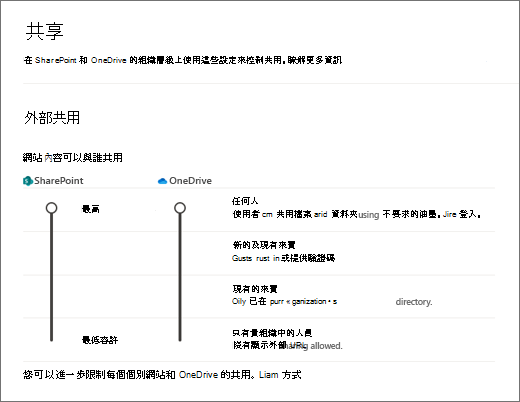
無論您在組織或網站層級選擇哪個選項,限制性更高的功能仍可使用。 比方說,如果您選擇允許使用任何人連結進行共用,使用者仍可以與登入的來賓以及與內部使用者共用。
貴組織預設會開啟 [外部共用]。 個別網站的預設設定視網站類型而定。 如需詳細資訊,請參閱網站層級設定。
Teams 中的共用頻道不會使用來賓帳戶來與組織外部人員共用。 不過,必須啟用外部共用,組織外部人員才能獲邀加入共用頻道。
若要為網站設定來賓共用,請參閱與網站中的來賓共同作業。
安全性及隱私權
如果您有不應與外部共用的機密資訊,建議您將資訊儲存在已將外部共用關閉的網站中。 視需要建立額外網站,以供外部共用功能使用。 這可幫助您管理安全性風險,避免外部人員取得機密資訊。
SharePoint 和 OneDrive 與 Microsoft Entra B2B 整合
Microsoft Entra B2B 共同作業提供來賓的驗證和管理。 當來賓使用者尚未擁有公司或學校帳戶或 Microsoft 帳戶 (MSA) 時,驗證會透過單次密碼發生。
透過 SharePoint 和 OneDrive 與 Microsoft Entra B2B 整合,Azure B2B 共同作業一次性密碼功能可用於外部共用檔案、資料夾、清單專案、文檔庫和網站。 (Teams 中的共用頻道不會使用 Azure B2B 共同作業,而是 Azure B2B 直接連結。)